
Contente
- Otimize a localização do seu roteador
- Alterar o canal do seu roteador
- Livrar-se da interferência de outros objetos
Se você tiver internet lenta, a melhor coisa a fazer seria pagar mais por mês por uma conexão mais rápida, mas se não quiser gastar mais dinheiro, há maneiras de acelerar sua internet gratuitamente.
Infelizmente, você não pode literalmente acelerar sua internet de graça, já que uma conexão de Mbps mais rápida simplesmente lhe custaria mais, mas há maneiras de otimizar sua conexão com a Internet para extrair o último megabit sem gastar um centavo.
A Internet na maioria das residências provavelmente não está atingindo todo o seu potencial, e isso pode ser devido a muitos fatores diferentes, se o roteador é ruim, se o WiFi precisa de algum ajuste ou se os cabos ethernet estão indo mal. A Internet e a rede em geral dependem de muitos fatores diferentes, e a maioria dos usuários provavelmente não sabe como canalizar esses fatores e otimizá-los para obter a melhor conexão à Internet possível com base no que eles oferecem.
Veja como você pode acelerar sua conexão de internet em casa sem ter que pagar mais pela conexão mais rápida do provedor de serviços de Internet.
Otimize a localização do seu roteador
Provavelmente, você está conectado ao Wi-Fi da sua casa a maior parte do tempo, já que muitos dispositivos no mundo atual são compatíveis somente com WiFi. Para obter o melhor desempenho da Internet durante o Wi-Fi, é importante considerar a localização do seu roteador em sua casa ou apartamento.

Provavelmente, o seu roteador está localizado em algum lugar da sua casa, mas esse provavelmente não é o melhor lugar para isso, especialmente se você costuma ficar do outro lado da casa.
Quanto mais próximo você estiver do seu roteador, melhor será a conexão com a Internet (faz sentido, certo?). Com isso dito, coloque seu roteador em uma sala na qual você gasta mais tempo. Se você dividir a maior parte do seu tempo entre dois quartos de cada lado da casa, considere mover seu roteador entre essas salas.
É claro que mover seu roteador para um local diferente nem sempre é uma possibilidade, por isso é importante pensar também em outras opções, como comprar um segundo roteador e conectá-lo ao seu roteador principal usando adaptadores powerline, embora essa rota exija que você gaste algum dinheiro extra.
Alterar o canal do seu roteador
Se você mora em um complexo de apartamentos, provavelmente há uma tonelada de redes WiFi diferentes juntas, entupindo o sinal e o alcance de cada um. No entanto, alterando o canal em que o seu roteador opera, você pode abrir sua rede Wi-Fi para pastos verdes, enquanto todas as outras redes WiFi ao seu redor ficam no tráfego da hora do rush.
Antes de fazer isso, no entanto, você precisa descobrir em que outros canais todas as outras redes WiFi estão ativadas, para que você possa evitar esses canais. Felizmente, é muito fácil encontrar um canal que não esteja entupido, pois a maioria dos roteadores usa o mesmo canal padrão e a maioria dos usuários não se incomoda em alterá-lo.
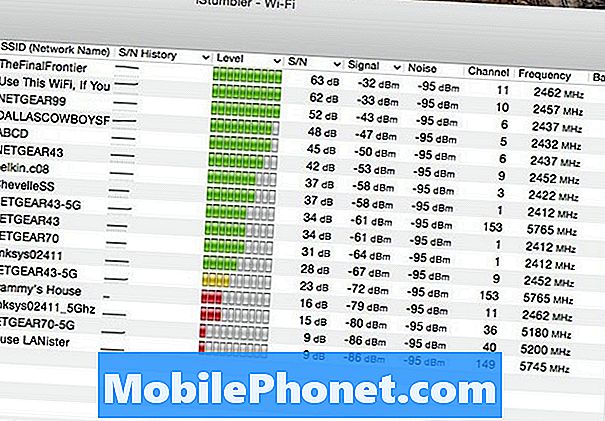
Para descobrir os canais que outras redes WiFi estão usando, você precisará fazer o download de uma ferramenta de pesquisa de Wi-Fi. Eu gosto de usar o iStumbler para Mac e, para o Windows, há o WiFiInfoView. Depois de baixar e instalar o aplicativo, você pode ver e ver quais canais outras redes estão usando. Para mim, a maioria das redes WiFi está em canais de um dígito, o que significa usar 10 ou 11 como um canal seria perfeito.
Para alterar o canal do seu roteador, você precisa acessar as configurações de administrador do seu roteador. Você faz isso digitando o endereço IP do seu roteador, que geralmente é 192.168.1.1. Quando estiver, você vai querer procurar algo parecido com Configurações sem fio. De lá, você deve ver uma opção para Canal e pode então alterá-lo para outro canal na lista suspensa.
Depois de alterá-lo, salve suas configurações e deixe o roteador reiniciar se necessário.
Livrar-se da interferência de outros objetos
Seu roteador não é invencível. Na verdade, eletrodomésticos irritantes podem estragar com o sinal WiFi e causar interferência. Coisas como microondas e telefones sem fio podem enfraquecer o sinal do seu WiFi e tornar mais difícil estabelecer uma conexão ou mantê-la rápida.

Por isso, é essencial que você mantenha seu roteador longe de objetos domésticos que possam causar interferência, incluindo microondas, telefones, monitores de bebês, etc. No entanto, normalmente é possível comprar telefones sem fio e monitores de bebês em uma frequência diferente do roteador. que opera a 2,4 GHz.
Caso contrário, você pode alterar a frequência do próprio roteador para 5GHz, se ele for compatível. Você pode fazer isso nas configurações do administrador e acessar as Configurações sem fio, dependendo do roteador que você possui.
A partir daí, você pode alterar a frequência de 2.4GHz para 5GHz, ou habilitar ambas ao mesmo tempo, o que criará duas redes WiFi, uma das quais é 2.4GHz e a outra é de 5GHz.


